
فرمت فایل Zip یکی از رایجترین و پرکاربردترین فرمتهای بایگانی است که به دلیل مزایای بیشمار آن، مانند امکان جمعآوری چندین فایل با هم بدون ضرر و ارائه راهی آسانتر برای ذخیره، اشتراکگذاری و انتقال فایلها است. همچنین، فایل Zip برای پک نرم افزار عمل می کند و دانلود یا توزیع نرم افزار را راحت تر می کند. با این حال، ممکن است به یک فایل زیپ خراب برخورد کنید، که در قالب فایلها قابل استخراج نیست. شاید بتوانید لیست فایل ها را در داخل پوشه zip ببینید، اما با این پیغام خطا مواجه می شوید که ویندوز نمی تواند آن را باز کند یا اینکه آرشیو خراب یا نامعتبر است. اگر در حال حاضر با مسائل فوق روبرو هستید، مضطرب نباشید. در اینجا ما سه روش برای مقابله با فایل های Zip خراب شده را توصیه می کنیم.
1- ریپیر فایل زیپ در ویندوز با استفاده از WinRAR :
علاوه بر عملکرد اصلی فشردهسازی فایل، WinRAR یک عملکرد تعمیر نیز دارد. اگرچه این نرم افزار رایگان نیست، اما چهل روز آزمایشی رایگان ارائه می دهد که برای حل مشکل فعلی شما کافی است.
مرحله 1: دانلود و راه اندازی WinRAR.
مرحله 2: با کپی کردن مسیر آن در نوار آدرس یا کلیک کردن روی آن از لیست فایل در صفحه اصلی، به فایل فشرده آسیب دیده بروید. سپس گزینه Repair را بزنید.
مرحله 3: اگر میخواهید بایگانی تعمیر شده را در دایرکتوری دیگری قرار دهید، روی «Browse» کلیک کنید.
مرحله 4: مطمئن شوید که گزینه Treat the corrupt archive as ZIP را انتخاب کرده و روی OK کلیک کنید.
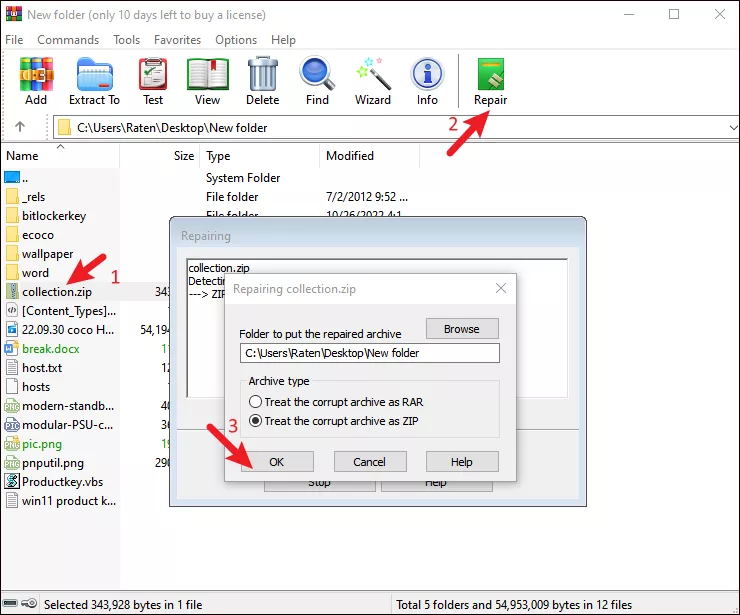
وقتی تعمیر به 100% رسید، می توانید WinRAR را ببندید و دوباره سعی کنید بایگانی را استخراج کنید. فایل فشرده تعمیر شده به عنوان filename_rebulit.zip علامت گذاری شده است.
2- ریپیر فایل زیپ در ویندوز با استفاده از WinZip :
WinZip، همان WinRAR، یک نرم افزار فشرده سازی فایل است، اما دارای ویژگی تعمیر فایل نیست. برای تعمیر فایل خراب باید از command line استفاده کنید. نسخه استاندارد WinZip شارژ می شود، اما می توانید بسته آزمایشی را برای 21 روز داشته باشید.
مرحله 1: WinZip را از وب سایت رسمی دانلود و نصب کنید.
مرحله 2: پس از نصب WinZip، افزونه WinZip Command Line را دانلود و نصب کنید. 32 بیتی یا 64 بیتی را بر اساس نوع سیستم خود انتخاب کنید.
مرحله 3: اکنون WinZip را نصب کرده اید. cmd را در نوار جستجو جستجو کنید و Run as administrator را انتخاب کنید.
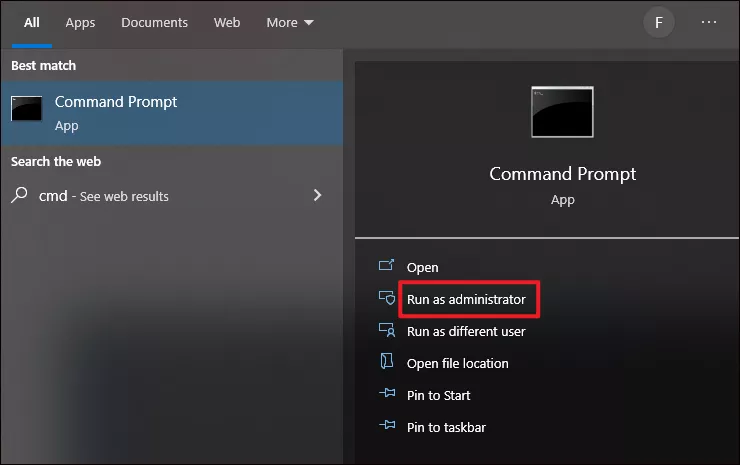
مرحله 4: با وارد کردن دستور زیر، دایرکتوری را به جایی که آرشیو Zip خراب قرار دارد تغییر دهید:
cd /d directory path
توجه: مسیر دایرکتوری را با مسیر موقعیت مکانی واقعی آرشیو خراب جایگزین کنید. مثلا:
cd /d C:\Users\Raten\Desktop\New folder
مرحله 5: دستور زیر را در Command Prompt تایپ کنید و Enter را بزنید تا اجرا شود:
“C:\Program Files\WinZip\wzzip” -yf zipfile.zip
توجه: فایل zip را با نام واقعی ZIP خراب جایگزین کنید. مثلا:
“C:\Program Files\WinZip\wzzip” -yf collection.zip
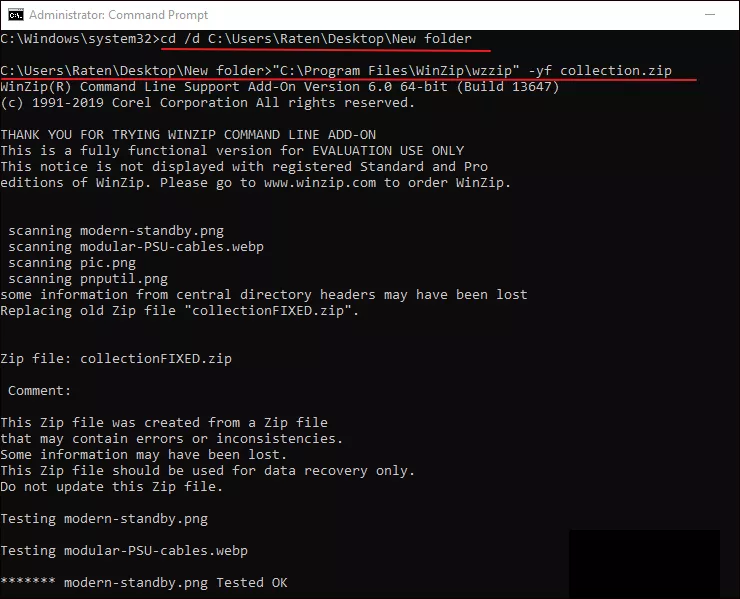
مرحله 6: اگر از نسخه آزمایشی WinZip استفاده می کنید، یک اخطار ارزیابی از شما خواسته می شود. برای ادامه یک کلید را فشار دهید. پس از اتمام، یک آرشیو Zip جدید با نام Filename_FIXED پیدا خواهید کرد.
3- ریپیر فایل زیپ در ویندوز با استفاده از DiskInternals ZIP Repair :
DiskInternals ZIP Repair یک ابزار رایگان است که عمدتاً به بازیابی آرشیو زیپ آسیب دیده کمک می کند. میتوانید از آن برای تعمیر خطای انتقال یا آسیب رسانهای روی فایل فشردهتان استفاده کنید.
مرحله 1: ZIP Repair را دانلود و نصب کنید.
مرحله 2: نرم افزار را راه اندازی کنید و در قسمت Corrupted file، روی Browse کلیک کنید تا فایل فشرده آسیب دیده دستگاه خود را انتخاب کنید. سپس روی Open کلیک کنید.
مرحله 3: اگر می خواهید فایل فشرده بازیابی شده را در پوشه دیگری ذخیره کنید، در قسمت Repaired file، روی Browse کلیک کنید تا پوشه ای برای قرار دادن آرشیو تعمیر شده انتخاب شود. سپس روی ذخیره کلیک کنید.
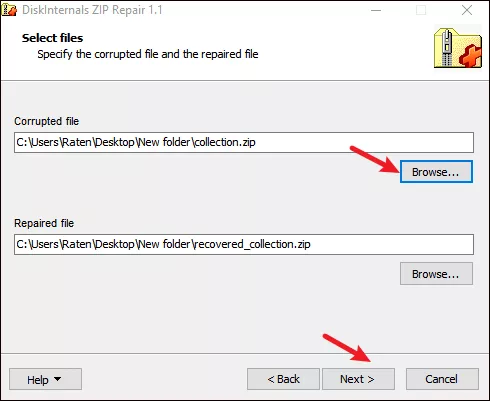
مرحله 4: دو بار روی Next کلیک کنید و تیک Open the archive after the wizard بسته شدن را بزنید. سپس Finish را فشار دهید تا تعمیر شروع شود.
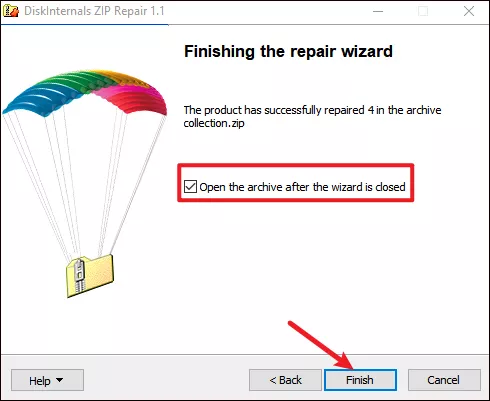










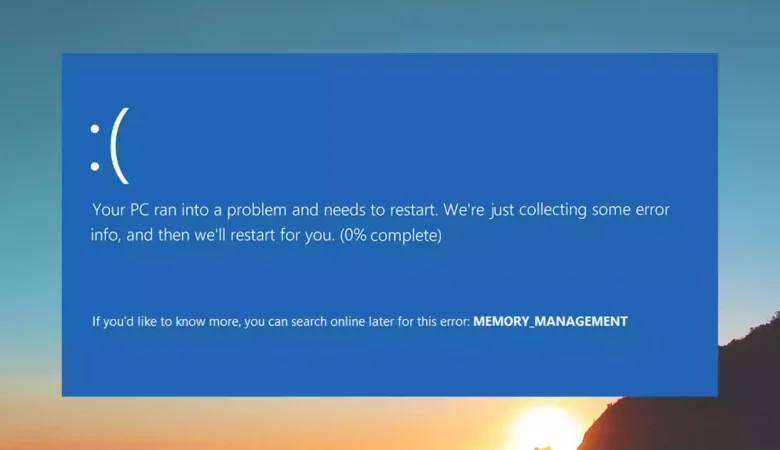
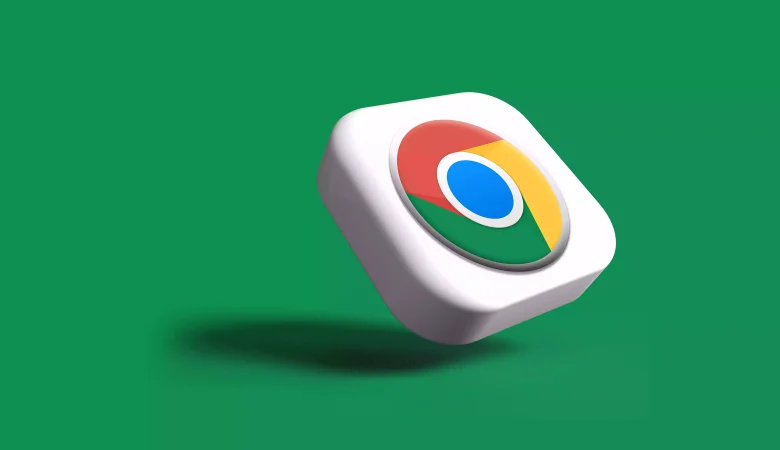





دیدگاهتان را بنویسید